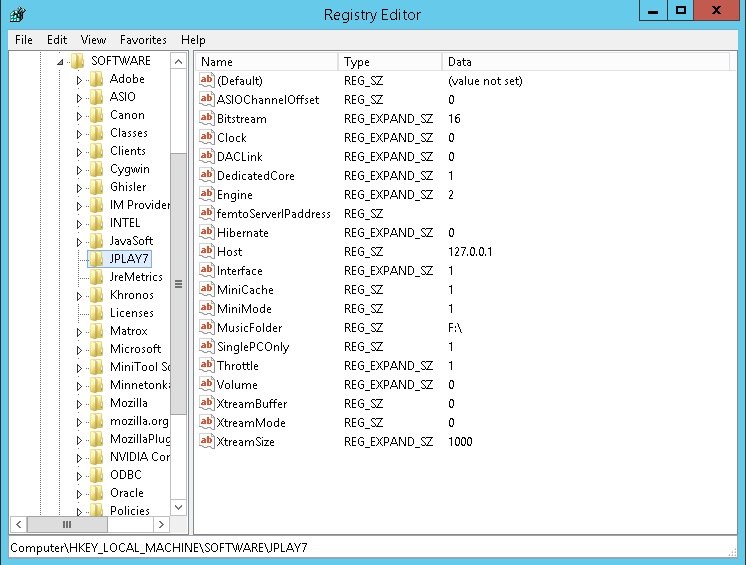【如何使用 JPLAY 雙 PC 模式】
為了滿足發燒友對聲音的極致追求,JPLAY 也支援所謂的雙 PC 模式(兩台電腦在同一個區域網路內,一台當作控制器,負責讀取並處理檔案;一台單純接收內網丟過來的資料,連接 DAC 當作播音樂的播放器) ,當作播放器的電腦將會最佳化發揮最好的播放音質。
- 安裝步驟都是相同的:兩台 PC 上都要安裝 JPLAY (您只需要購買使用同一份 JPLAY 即可)。如圖所示,把控制器 Control PC 當作主要控制用的電腦。接著打開 JPLAYSettings 設定面板並點擊 Audio PC 欄位右邊的位置,你會看到 Search my LAN for JPLAY 的字樣出現,點擊 OK 開始搜尋區網內的播放器 Audio PC。
- 如果兩台 PC 有正確連接在同一個區域網路內,將會出現 Found JPLAY on 1 computer 的提示,點擊 OK,重新打開 JPLAYSettings 面板後你就可以選擇區域網路內的播放器 AudioPC 並且從控制器 Control PC 上更改播放器的設定。
- 如果搜尋 serch my LAN for JPLAY 結果顯示 does not find a running JPLAY instance on network,你的區域網路可能有防火牆或需要手動安排網段等等,或參閱網路疑難排除。請注意,在播放器 AudioPC 上除了 Windows 作業系統與 JPLAY 外,你不需要安裝任何的播放介面軟體如:foobar 2000 or 或其他支援 ASIO 介面的播放器,這些軟體是安裝在控制器 Control PC 上的。也就是說,播放器 Audio PC 可以完全透過網路傳輸,隔絕控制器 Control PC 上的CPU 活動(例如讀取,解壓縮,數位處理...等)所造成的干擾,完完全全是一台純淨處理資料訊號的播放器,連接到DAC 上才會夠純淨而不忙碌。
區域網路可由有線或是無線網路來架構,當然,因為穩定度的關係,我們還是會建議你使用有線網路。









 回覆時引用此篇文章
回覆時引用此篇文章